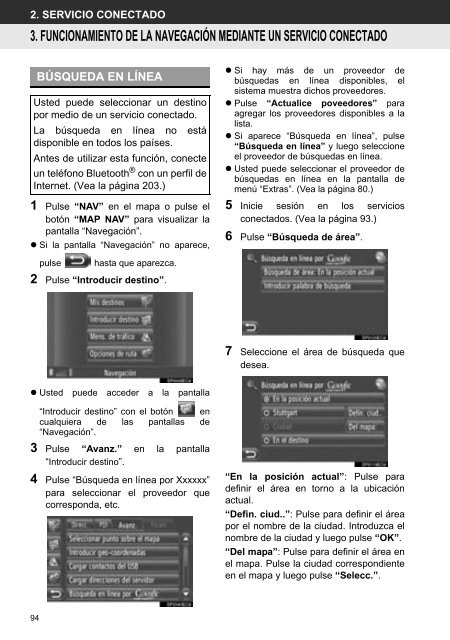Toyota Toyota Touch & Go - PZ490-00331-*0 - Toyota Touch & Go - Toyota Touch & Go Plus - Spanish - mode d'emploi
Toyota Toyota Touch & Go - PZ490-00331-*0 - Toyota Touch & Go - Toyota Touch & Go Plus - Spanish - mode d'emploi
Toyota Toyota Touch & Go - PZ490-00331-*0 - Toyota Touch & Go - Toyota Touch & Go Plus - Spanish - mode d'emploi
Create successful ePaper yourself
Turn your PDF publications into a flip-book with our unique Google optimized e-Paper software.
2. SERVICIO CONECTADO<br />
3. FUNCIONAMIENTO DE LA NAVEGACIÓN MEDIANTE UN SERVICIO CONECTADO<br />
BÚSQUEDA EN LÍNEA<br />
Usted puede seleccionar un destino<br />
por medio de un servicio conectado.<br />
La búsqueda en línea no está<br />
disponible en todos los países.<br />
Antes de utilizar esta función, conecte<br />
un teléfono Bluetooth ® con un perfil de<br />
Internet. (Vea la página 203.)<br />
1 Pulse “NAV” en el mapa o pulse el<br />
botón “MAP NAV” para visualizar la<br />
pantalla “Navegación”.<br />
• Si la pantalla “Navegación” no aparece,<br />
• Si hay más de un proveedor de<br />
búsquedas en línea disponibles, el<br />
sistema muestra dichos proveedores.<br />
• Pulse “Actualice poveedores” para<br />
agregar los proveedores disponibles a la<br />
lista.<br />
• Si aparece “Búsqueda en línea”, pulse<br />
“Búsqueda en línea” y luego seleccione<br />
el proveedor de búsquedas en línea.<br />
• Usted puede seleccionar el proveedor de<br />
búsquedas en línea en la pantalla de<br />
menú “Extras”. (Vea la página 80.)<br />
5 Inicie sesión en los servicios<br />
conectados. (Vea la página 93.)<br />
6 Pulse “Búsqueda de área”.<br />
pulse hasta que aparezca.<br />
2 Pulse “Introducir destino”.<br />
7 Seleccione el área de búsqueda que<br />
desea.<br />
• Usted puede acceder a la pantalla<br />
“Introducir destino” con el botón en<br />
cualquiera de las pantallas de<br />
“Navegación”.<br />
3 Pulse “Avanz.” en la pantalla<br />
“Introducir destino”.<br />
4 Pulse “Búsqueda en línea por Xxxxxx”<br />
para seleccionar el proveedor que<br />
corresponda, etc.<br />
“En la posición actual”: Pulse para<br />
definir el área en torno a la ubicación<br />
actual.<br />
“Defin. ciud..”: Pulse para definir el área<br />
por el nombre de la ciudad. Introduzca el<br />
nombre de la ciudad y luego pulse “OK”.<br />
“Del mapa”: Pulse para definir el área en<br />
el mapa. Pulse la ciudad correspondiente<br />
en el mapa y luego pulse “Selecc.”.<br />
94